Recuperați toate datele de pe dispozitivele dvs. iOS, backup iTunes și iCloud.
5 metode pentru a repara conectorul Lightning al iPhone-ului detectat de lichid
Când ecranul iPhone-ului afișează brusc avertismentul „Lichid detectat în conectorul Lightning”, continuarea încărcării iPhone-ului cu un conector ud poate provoca coroziunea pinilor conectorului, rezultând deteriorarea permanentă sau defecțiunea acestuia. Acest articol oferă o serie de soluții pentru a remedia această problemă, inclusiv măsuri de urgență în caz de umiditate ridicată și proceduri detaliate pentru repararea profesională a sistemului software după uscare.
Lista Ghidului
Semnificația detectării lichidelor și cauzele declanșatoare De ce există un avertisment, dar de fapt nu există lichid? Manipularea conectorului de fulger detectat cu lichid atunci când este ud Folosește instrumentul profesional pentru a remedia avertismentul de detectare a lichidului 3 moduri de a repara lichidul detectat în conectorul Lightning atunci când este uscatSemnificația detectării lichidelor și cauzele declanșatoare
Această avertizare se declanșează atunci când sistemul detectează umezeală în portul Lightning sau USB-C, în cablu sau în accesoriu. Este posibil să vedeți diferite mesaje, cum ar fi „Nu se poate încărca”, „Lichid detectat în portul USB-C”, „Lichid detectat în portul Lightning” sau pur și simplu „Lichid detectat”. Deși iPhone-urile mai noi oferă o oarecare rezistență la apă, această protecție se diminuează în timp, pe măsură ce dispozitivul îmbătrânește sau după căderi.
De ce există un avertisment, dar de fapt nu există lichid?
Umiditate sau condens
Chiar și un mediu ușor umed (cum ar fi o baie după un duș sau o zi fierbinte în aer liber) poate provoca condens microscopic în interiorul portului Lightning. Senzorii sunt extrem de sensibili și pot interpreta acest lucru ca fiind lichid.
Coroziune sau reziduuri
Praful, scamele de buzunar, transpirația sau umezeala veche pot lăsa reziduuri minerale pe pinii conectorului. Aceste reziduuri pot declanșa o citire falsă a detectării lichidului.
Schimbări de temperatură
Trecerea dintr-un mediu rece într-unul cald poate crea o cantitate mică de condens în port — suficientă pentru a declanșa alerta.
Cablu deteriorat sau neoriginal
Unele cabluri de la terți, în special cele cu aliniere deficitară a pinilor sau coroziune metalică, pot deruta circuitul de detectare.
Eroare software sau senzor
Ocazional, o eroare de sistem sau o citire greșită temporară a senzorilor de umiditate (în special după actualizări sau reporniri) poate provoca o alertă falsă.
Manipularea conectorului de fulger detectat cu lichid atunci când este ud
Dacă suspectați că a intrat lichid în portul Lightning al iPhone-ului dvs., urmați pașii următori pentru a remedia problema cu portul și a preveni deteriorarea ulterioară a iPhone-ului.
• Primul pas este să deconectați imediat toate cablurile și accesoriile.
• Apoi, așezați iPhone-ul cu portul în jos și atingeți-l ușor pentru a îndepărta excesul de lichid.
• Apoi, lăsați iPhone-ul într-un loc uscat și bine ventilat timp de cel puțin 30 de minute sau chiar până la 24 de ore, dacă este necesar.
Lucruri absolut interzise:
• Nu folosiți surse externe de căldură (cum ar fi uscătoarele de păr) pentru a usca iPhone-ul.
• Evitați introducerea de obiecte străine (cum ar fi bețișoare de bumbac sau șervețele) în porturi.
• Nu puneți iPhone-ul într-o pungă de orez.
Folosește instrumentul profesional pentru a remedia avertismentul de detectare a lichidului
Dacă avertismentul „lichid detectat în conectorul Lightning” persistă fără prezența niciunui lichid, puteți utiliza 4Easysoft iOS System Recovery pentru a remedia această eroare. Rezolvă astfel de probleme pe diverse dispozitive iOS, inclusiv iPhone 17, fără a provoca pierderi de date sau alte probleme. Oferă soluții precise și rapide pentru erorile de sistem.

Diagnosticați și rezolvați rapid problemele de avertizare privind detectarea lichidelor.
Oferiți două metode de reparare pentru a alege intensitatea adecvată în funcție de severitate.
Proces rapid de reparare și asigură-te că datele iPhone-ului tău rămân în siguranță și nedeteriorate.
Compatibil cu toate modelele de dispozitive iOS, iar metoda de utilizare este simplă.
100% Securizat
100% Securizat
Pasul 1Lansați 4Easysoft iPhone Data Recovery și conectați iPhone-ul la computer. Faceți clic pe butoanele „Start” și „Reparare”.
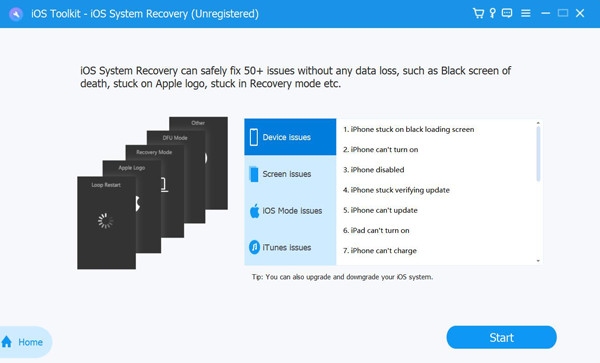
Pasul 2Alegeți între modul „Standard” și „Avansat”. Apoi alegeți categoria, tipul și modelul corespunzător al iPhone-ului dvs.
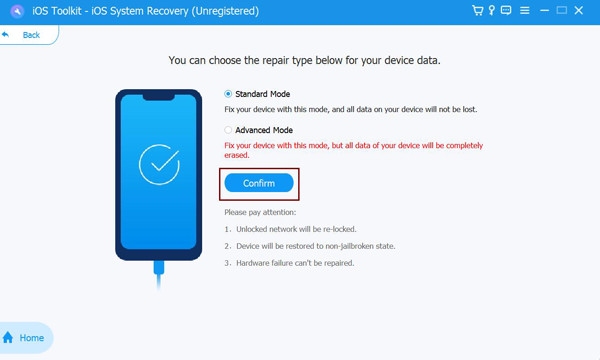
Pasul 3Descărcați firmware-ul corect. După aceea, faceți clic pe butonul „Următorul” pentru a începe remedierea punctului portocaliu de pe iPhone.
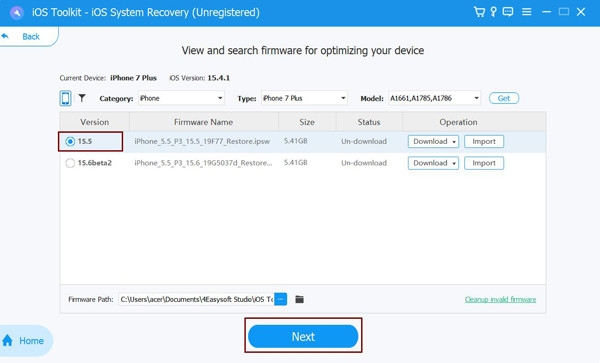
3 moduri de a repara lichidul detectat în conectorul Lightning atunci când este uscat
Pentru alertele fals pozitive, următoarele trei metode pot fi utilizate pentru a rezolva rapid avertismentele. Încercați-le secvențial pentru a remedia problemele legate de avertismentele legate de lichidele din interfața Lightning.
Detectarea sistemului pentru restaurare automată
iPhone-ul tău verifică periodic conductivitatea portului Lightning. Când conductivitatea se încadrează în limitele de siguranță, sistemul ridică automat restricțiile și restabilește încărcarea cu fir.
Pasul 1După ce interfața este lăsată inactivă o perioadă de timp, de obicei 30 de minute, sistemul va efectua automat un nou test de rezistență pentru a evalua gradul de uscare.
Pasul 2Dacă conductivitatea revine la niveluri normale, sistemul va șterge automat avertismentul „Lichid detectat”.
Resetați setările iPhone
Portul Lightning de pe iPhone-uri nu se bazează exclusiv pe detectarea hardware-ului. În schimb, acesta comunică cu cipul senzorului de umiditate prin intermediul modulului driver IOKit din kernelul sistemului. În timp, parametrii de configurare pentru acest driver se pot corupe din cauza actualizărilor de sistem sau a anomaliilor temporare. Resetarea tuturor setărilor șterge acești parametri din cache, determinând sistemul să reîncarce configurația implicită de detectare.
Pași: Accesați „Setări”, găsiți „General” și atingeți „Transfer sau resetare iPhone”. Selectați „Ștergeți tot conținutul și setările”, apoi introduceți codul de acces pentru a confirma resetarea.
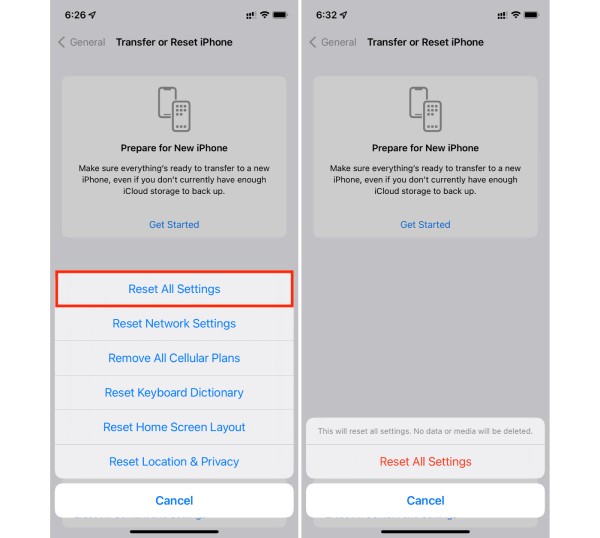
Reporniți iPhone-ul
Repornirea iPhone-ului va reseta starea temporară a modulului de detectare a fulgerelor de la interfață. Ocazional, erorile de sistem sau fluctuațiile de tensiune pot declanșa alarme false. Prin repornire, iOS va recalibra senzorii, eliminând astfel starea de „alarmă falsă”.
Concluzie
Rezolvarea avertismentului „Lichid detectat în conectorul Lightning” de pe iPhone necesită acțiune promptă. Uscarea de bază și repausul dispozitivului sunt pași inițiali siguri și prompti. Repornirea telefonului și resetarea setărilor sunt metode eficiente de a rezolva această problemă. Pentru cazuri persistente sau inexplicabile, 4Easysoft iOS System Recovery oferă o soluție mai profundă. Nu numai că remediază erorile de detectare a lichidelor, dar rezolvă și diverse alte probleme ale sistemului iOS. Utilizarea acestui instrument poate elimina complet avertismentul de detectare a lichidelor provocate de fulgere.
100% Securizat
100% Securizat



